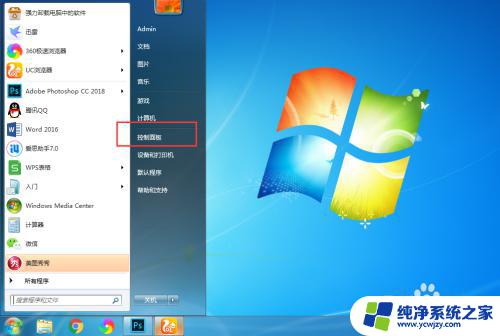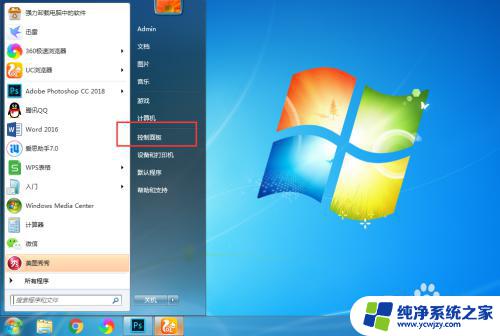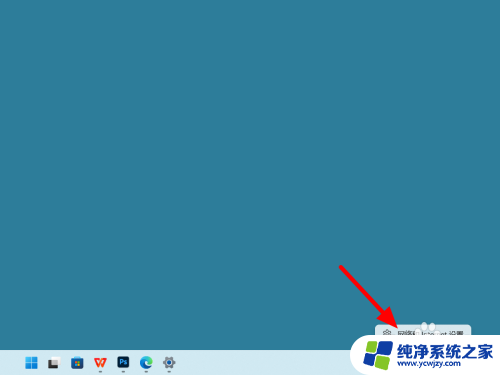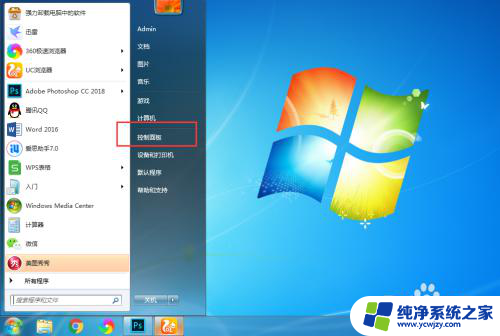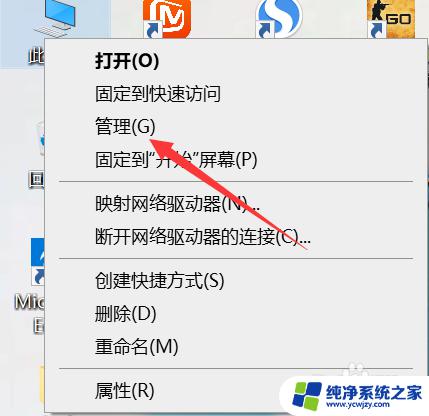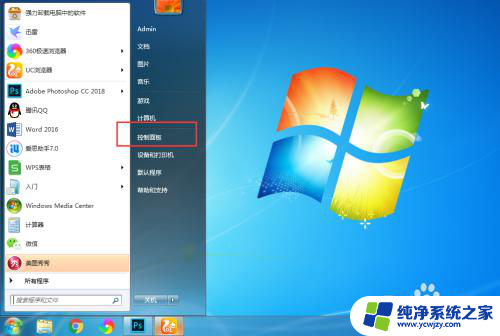笔记本无法搜索到wifi信号 如何解决笔记本电脑找不到wifi信号的问题
笔记本无法搜索到wifi信号,如今随着无线网络的普及,我们已经离不开便捷的Wi-Fi信号,有时我们在使用笔记本电脑时却发现无法搜索到Wi-Fi信号的困扰。这个问题让我们无法连接到网络,无法浏览网页,更无法进行日常工作和学习。面对笔记本电脑找不到Wi-Fi信号的问题,我们应该如何解决呢?本文将为您提供一些实用的方法和技巧,帮助您轻松解决笔记本电脑找不到Wi-Fi信号的困扰。
操作方法:
1.
无线网络连接成功重启后,可打开网络连接尝试重新查看是否能搜索到WiFi信号。
方法一、通过FN+F2/F12组合键来重启无线功能。
目前主流的笔记本的键盘上都有打开或关闭无线功能的快捷键,一般是FN+F2。或者FN+F12,不同厂家生产的笔记本会有所区别,只要找到带有WIFI标识的按键,然后按FN+有WIFI标识的按键就可以重启无线网络功能。


2.方法二、通过无线管理重启无线网络
A、桌面右键单击右下角无线连接标识,选择打开“网络和Internet设置”。
B、左边找到“WLAN”选项,点击后在右边选项框找到“更改适配器选项”,C、单击进入适配器选项界面。
D、在打开的网络管理界面中,找到无线网络连接,右键单击,选择禁用。
E、当无线网络连接变成灰色后,再右键单击,选择启用。
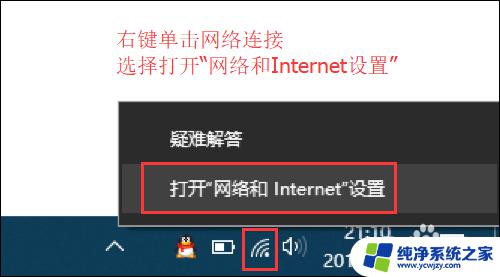
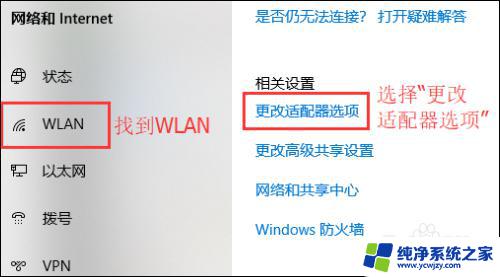
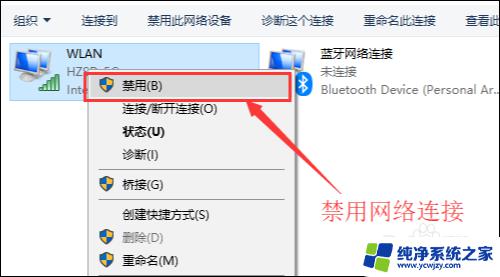
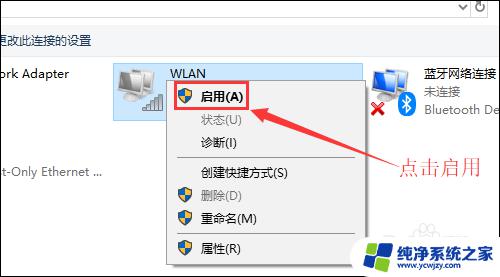
3.方法三、通过批处理命令来重启无线网络
首先新建两个记事本,一个重命名为:关闭无线,另一个为:开启无线。将netsh interface set interface name="WLAN" admin=disable 命令复制到关闭无线的记事本中,然后将netsh interface set interface name="WLAN" admin=enable复制到开启无线的记事本中,然后将两个记事本的后缀名改为.bat的批处理文件,最后右键单击关闭无线.bat文件,选择以管理员身份运行,过一分钟后,重新右键单击开启无线.bat文件来开启无线网络连接。


以上就是笔记本无法搜索到wifi信号的全部内容,如果你遇到了这个问题,不妨根据以上方法来解决,希望对大家有所帮助。